VxRail:如何使用 vCenter 在 Dell VxRail 叢集手動更換磁碟
Zusammenfassung: 使用 vCenter 識別故障磁碟、移除磁碟或磁碟群組、實體更換故障磁碟、將新磁碟標記為本機,以及新增磁碟或磁碟群組的逐步指南。
Dieser Artikel gilt für
Dieser Artikel gilt nicht für
Dieser Artikel ist nicht an ein bestimmtes Produkt gebunden.
In diesem Artikel werden nicht alle Produktversionen aufgeführt.
Weisungen
考量
請盡可能依照 Solve 程序更換磁碟。授權方可從 SolVe Online 入口網站存取這些程序。通常可看到使用 vCenter Web 用戶端手動更換磁碟機的步驟。只有 Dell Technologies 員工和合作夥伴可看到手動更新 VXRM 資料庫的步驟。
若客戶或現場支援等人員需要協助更換以客戶可更換組件 (CRU) 出貨的更換用磁碟,當 VxRail Manager 的硬體更換選項失敗或無法使用時,請開立 VxRail 遠端支援的 SR 並參考本文。建議的 SR 為嚴重程度 2 或 3,設定為「硬體」類型。適當的 SR 摘要範例為:「VxRail 磁碟機更換,需要 VxRail 支援協助」。
移除並重新新增至 vSAN 時,磁碟機故障有三種可能的情況和不同的方法:
移除並重新新增至 vSAN 時,磁碟機故障有三種可能的情況和不同的方法:
- 容量磁碟機故障 (移除磁碟,更多詳情請見步驟 2)
- 快取磁碟機故障 (移除磁碟群組,更多詳情請見步驟 2,這會從 vSAN 移除所有磁碟機,且之後必須將其新增至重新建立的新磁碟群組,更多詳情請見步驟 5)
- 快取或容量磁碟機故障,且已啟用重複資料刪除和壓縮選項 (移除磁碟群組,這會從 vSAN 移除所有磁碟機,且之後必須將其新增至重新建立的新磁碟群組,更多詳情請見步驟 5)
步驟 1識別故障的磁碟:
當故障磁碟不明時 (例如 vCenter 將磁碟標示為故障,但 iDRAC/VxRail Manager 並未標示時),如何識別故障磁碟的實體插槽。
您可以使用 vCenter 用戶端識別故障的磁碟。
- 按一下主機和叢集檢視。
- 按一下左窗格中的叢集層級。
- 按一下配置 (舊版本為「管理」) > vSAN > 磁碟管理。
- 在磁碟群組面板中,尋找故障磁碟所屬的磁碟群組,然後按一下磁碟群組,在下方的「磁碟群組磁碟」區段中顯示個別磁碟。
- 有兩種不同的選項可用於識別及/或確認故障的磁碟:
- 透過 LED 閃爍識別:

- 在「磁碟群組磁碟」區段中按一下發生故障的磁碟。
- 然後按一下三點符號 (…),並選取開啟 LED。
- 透過 naa 編號識別:
- 透過 LED 閃爍識別:
注意:故障的磁碟通常會顯示 vSAN UUID,而非 naa。
- 您可以 SSH 至主機,透過比對 vSAN UUID,取得磁碟的 naa 編號:
# vdq -qH
在可進行下列事項時會同時顯示 naa 編號和 vSAN UUID:

# esxcli vsan storage list
在可進行下列事項時會顯示 naa 編號、vSAN UUID 和磁碟群組的 UUID:

如果兩種方法都無法顯示與 vSAN UUID 相關的 naa 編號,您可以使用以下的排除法來判斷磁碟的 naa。
- 查看磁碟群組中其他磁碟的 naa 編號,並記錄該數字的最後 4 到 6 個數字。如果主機上有多個磁碟群組,請針對所有磁碟群組執行此操作。
- 在 VxRail Manager 的主機實體檢視中,將從 vCenter 取得的 naa 編號關聯至 VxRail Manager 中的 GUID 編號。
- 進行搜尋,直到您找到具有未列於清單內 naa. 編號的磁碟。這便是故障的磁碟。
步驟 2移除磁碟或磁碟群組:
預先檢查:
進行此類維護之前,「最佳實務」是確保具有包括服務 VM 在內的所有虛擬機器 (VM) 最新備份 (叢集外)。在開始前,叢集應處於良好狀態,而不應具有與要更換之故障磁碟相關的警示。如果 vSAN 在移除需要修正的一或多個磁碟群組後,將沒有足夠空間提供完整功能,則不應執行此程序。
- 在 vCenter Web 用戶端的「主機與叢集」檢視中,使用確保存取功能讓主機進入維護模式。在主機上按一下滑鼠右鍵,然後按一下「進入維護模式」。

- 選取叢集並前往配置 (舊版本為「管理」) > 設定 > 磁碟管理。(您會在這裡移除舊磁碟。)
-
如何從磁碟群組移除磁碟:
-
注意:如果客戶使用重複資料刪除與壓縮功能,則無法個別移除/更換個別容量磁碟機,必須移除並重新建立磁碟群組。可將更多容量磁碟機新增至重複資料刪除和壓縮磁碟群組,無需重新建立磁碟群組。
注意:如果故障的磁碟機是快取層磁碟機,則必須移除磁碟群組並重新建立磁碟群組。
- 在「磁碟群組」面板中捲動至正確的主機,然後選取包含故障磁碟的磁碟群組。
- 在主機清單上方,有一個檢視磁碟按鈕。
- 開啟包含受影響磁碟機的磁碟群組下的磁碟機清單,然後選取受影響磁碟機。
- 按一下磁碟機清單上方的移除磁碟按鈕。即會顯示一個視窗,其中包含「完整資料移轉」、「確保存取功能」和「無資料移轉」選項 (確切用字視版本而定)。透過上述步驟 1 的「確保存取功能」,主機應已處於維護模式,因此整個主機上的所有 VM 物件資料應已具有複本或存在於叢集內的其他地方。為此部分選取「無資料移轉」。然後按一下移除。
- 等待「將磁碟由 Virtual San 使用中移除」工作完成。前往監控 > 工作以檢視進度。
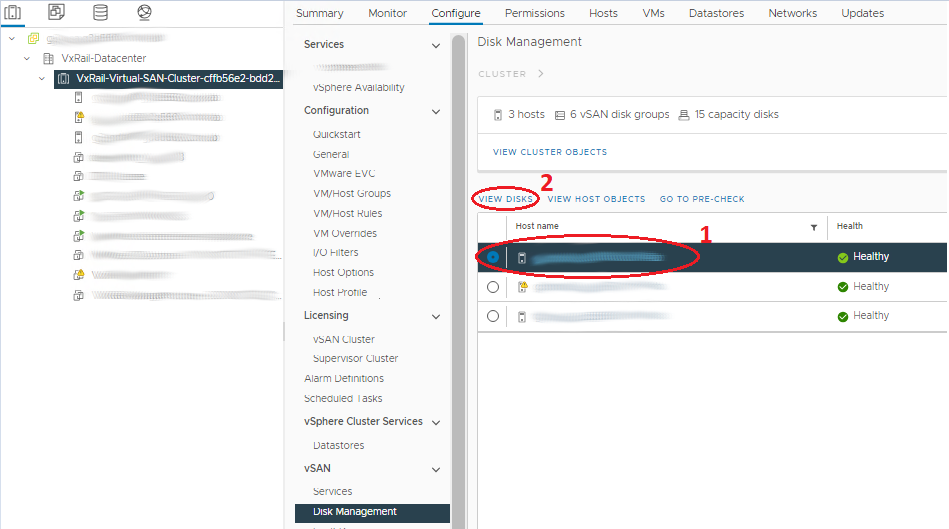

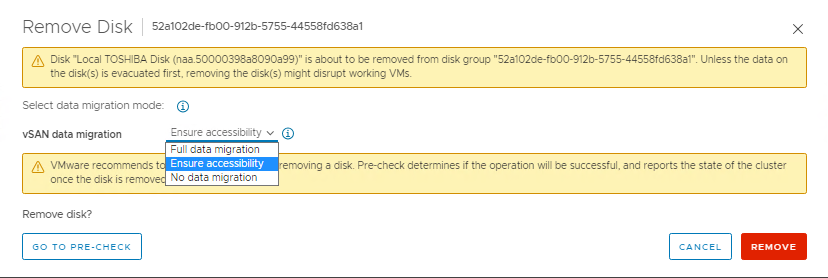
-
如何移除整個磁碟群組:
如果故障的磁碟機是快取層磁碟機,則必須移除磁碟群組並重新建立磁碟群組。- 在「磁碟群組」面板中捲動至正確的主機,然後選取包含故障磁碟的磁碟群組。
- 選取正確的磁碟群組,然後按一下其前面的三點符號。
- 在功能表上按一下移除。即會顯示一個視窗,其中包含「完整資料移轉」、「確保存取功能」和「無資料移轉」選項 (確切用字視版本而定)。透過上述步驟 1 的「確保存取功能」,主機應已處於維護模式,因此整個主機上的所有 VM 物件資料應已具有複本或存在於叢集內的其他地方。為此部分選取「無資料移轉」。然後按一下移除。
- 等待「將磁碟由 Virtual San 使用中移除」工作完成。前往監控 > 工作以檢視進度。
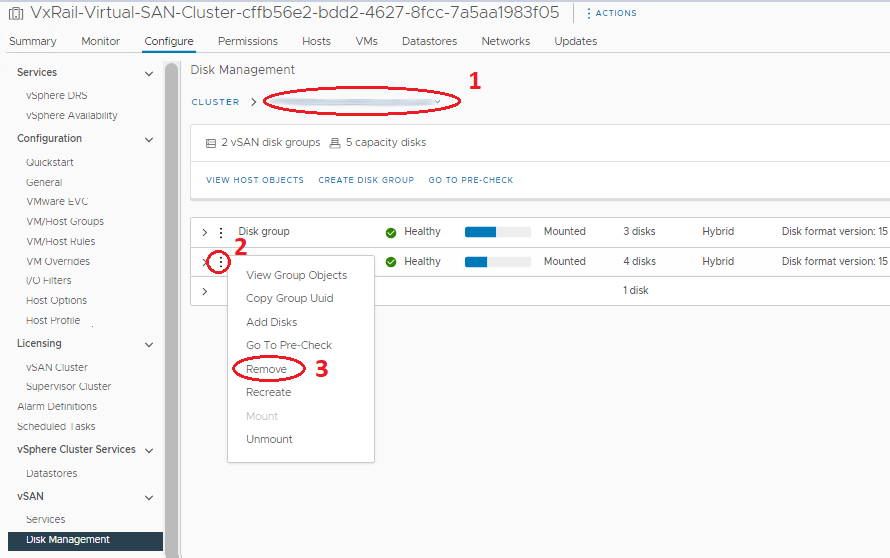

步驟 3實體更換故障的磁碟:
Solve 程序提供安全預防措施及如何執行此步驟的相關資訊。您必須從故障磁碟拆下托架,並將更換的磁碟放入其中,因為更換磁碟機通常不會隨附托架。在此步驟時,主機應仍為 MM 模式,以避免在可能有 I/O 流量時不慎移除錯誤的磁碟機。為了進一步降低風險,請先關閉主機電源,再實體更換磁碟機,不過這並非必要。
步驟 4將新磁碟標記為本機:
- 在導覽器中選取主機,然後前往管理 > 儲存裝置 > 儲存裝置。
- 在「儲存裝置」的中間面板選取正確的磁碟。這應該是類型為磁碟且非指派資料存放區的裝置。
- 從上方選取正確的選項,將裝置標記為本機。如果可用的標記選項為「遠端」,則代表此磁碟已經標記為本機。
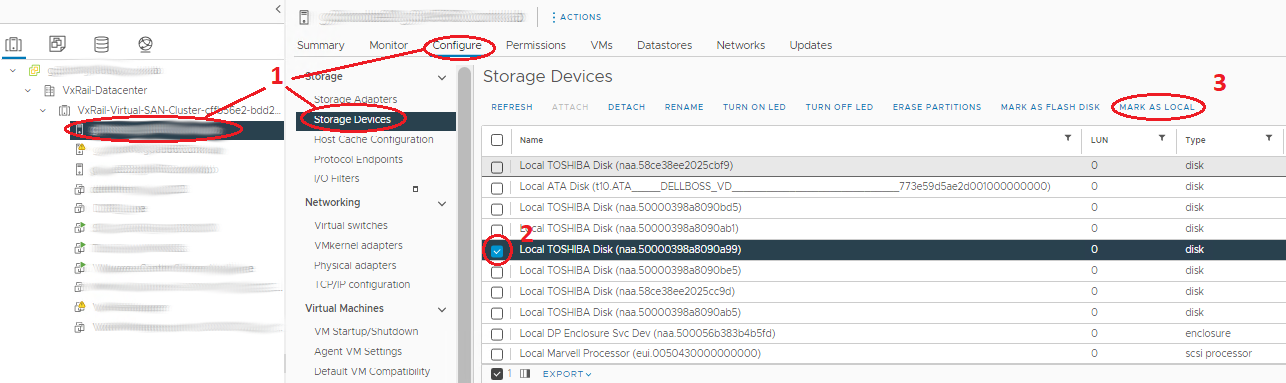
步驟 5新增磁碟或磁碟群組:
在新增磁碟或重新建立磁碟群組之前,請先確定磁碟標示為本機。
- 選取叢集並前往「配置 (舊版本為「管理」) > 設定 > 磁碟管理」。(您會在這裡新增磁碟。)
-
如何將磁碟新增至磁碟群組:
-
注意:可將額外的容量磁碟機新增至重複資料刪除和壓縮磁碟群組,無需重新建立磁碟群組。
- 在磁碟群組面板中捲動至正確的主機,然後選取要新增磁碟的磁碟群組。
- 選取正確的磁碟群組,然後按一下其前面的三點符號。
- 在顯示的功能表中,選取新增磁碟。在顯示的視窗中標記磁碟機 (如果磁碟機未顯示在此視窗中,請檢查磁碟機是否已標記為本機),然後按一下新增。
- 等待「將磁碟新增至 Virtual San 使用」工作完成。前往監控 > 工作以檢視進度。
- 在頁面頂端重新整理,確認磁碟群組顯示正確 (「使用中的磁碟」數量正確,「狀態」顯示為「已掛接」)。
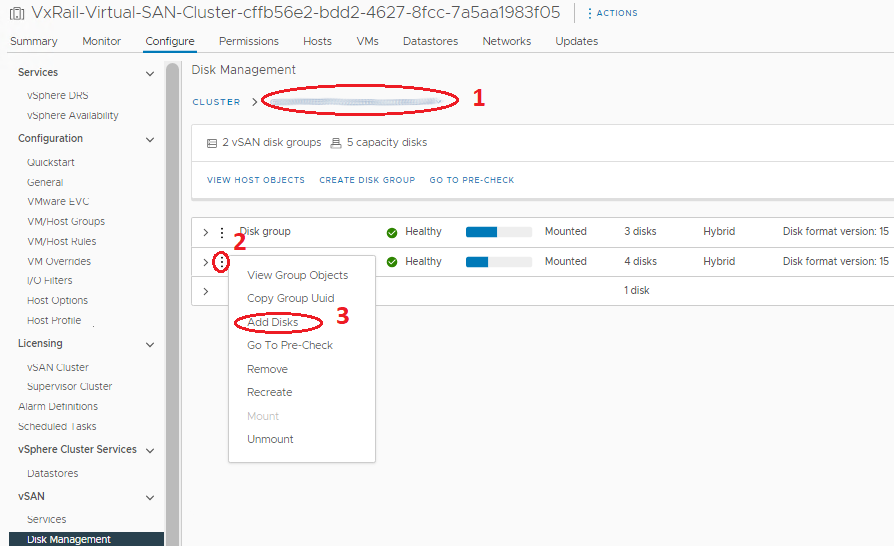
- 如何新增或重新建立整個磁碟群組:
- 在「磁碟群組」面板中捲動至正確的主機,然後選取建立磁碟群組的正確主機。
- 在「磁碟群組」面板上方,按一下建立磁碟群組按鈕。
- 在顯示的視窗中,選取「快取層」區段中的快取磁碟,然後在「容量層」區段中選取一或多個容量磁碟機,然後按一下「確定」。
- 等待「將此磁碟新增至 Virtual San 使用」工作完成。前往監控 > 工作以檢視進度。
- 在頁面頂端重新整理,確認磁碟群組顯示正確 (「使用中的磁碟」數量正確,「狀態」顯示為「已掛接」)。
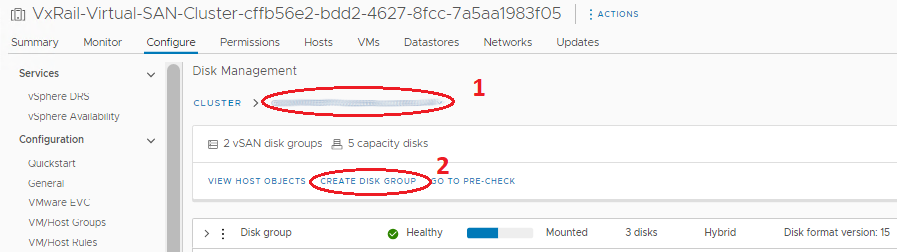
注意:此時,vCenter 和主機應該會顯示磁碟「由 VSAN 使用」且狀況良好。VxRail Manager 資料庫仍會保留已更換舊磁碟的過時資訊,在「實體健全狀況」頁面上顯示磁碟遺失。現在也可以手動更新 VxRail Manager,以移除舊磁碟機,並將新磁碟機新增至其資料庫,以在「實體執行狀況」中顯示新磁碟機。可透過服務要求,讓 VxRail 支援人員完成此程序。
Weitere Informationen
相關資源
以下是一些與本主題相關的建議資源,您可能會感興趣。
- Dell VxRail:如何使用 esxcli 命令手動移除和重新建立 vSAN 磁碟群組
- Dell VxRail:無法在 VxRail Manager 附掛程式的實體檢視上聯絡電源供應單元或磁碟
- Dell VxRail:更換磁碟後,VxRail 附掛程式中的實體檢視顯示磁碟插槽為未受管理,且磁碟機組態為空
- Dell VxRail:vSAN 物件無法存取、磁碟故障、過多 I/O 延遲、磁碟整體健全狀況為紅色
- Dell VxRail:VxRail Manager 根密碼遺失
請參閱此影片:
您也可以在 YouTube 參閱此影片。
Betroffene Produkte
VxRail, VxRail Appliance SeriesProdukte
VxRail 460 and 470 Nodes, VxRail Appliance Family, VxRail G410, VxRail G Series Nodes, VxRail E Series Nodes, VxRail E460, VxRail E560, VxRail E560F, VxRail G560, VxRail G560F, VxRail P470, VxRail P570, VxRail P570F, VxRail S470, VxRail S570
, VxRail V470, VxRail V570, VxRail V570F
...
Artikeleigenschaften
Artikelnummer: 000019481
Artikeltyp: How To
Zuletzt geändert: 30 Jän. 2025
Version: 22
Antworten auf Ihre Fragen erhalten Sie von anderen Dell NutzerInnen
Support Services
Prüfen Sie, ob Ihr Gerät durch Support Services abgedeckt ist.